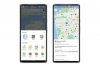Du skal muligvis justere nogle indstillinger, hvis din touchpad-rullning ikke virker.
Moderne bærbare computere kommer med en rullefunktion indbygget i touchpad'en. Hvis du lige har købt din første bærbare computer, vil du bemærke touchpad'en i bunden nær hvor den åbner. Hvis du kører fingeren hen over touchpad'en, vil du se markøren på computersiden flytte sig. Der er også to knapper under touchpad'en. Der er to måder at rulle ned på en side på en bærbar computer ved hjælp af din touchpad og knapper.
Den gammeldags måde
Trin 1
Se efter pile i højre side af siden. En peger op og en peger ned. Der er en bjælke i det lange, tynde område mellem pilene.
Dagens video
Trin 2
Flyt fingeren over din touchpad, indtil markøren er over en pil, lad os sige pil ned.
Trin 3
Klik på venstre knap under din touchpad. Det vil klikke på pilen og få siden til at flytte ned. Alternativt kan du tage fat i rullepanelet (den grå bjælke mellem pilene) ved at klikke på venstre knap, holde den nede og derefter trække bjælken op og ned på siden.
Touch Pad kontrol
Trin 1
Se på din touchpad. De fleste bærbare computere har mærker på touchpad'en i højre side og i bunden. Disse er så du kan trække fingeren hen over dem og flytte siden i overensstemmelse hermed.
Trin 2
Sæt din finger på toppen af markøren på touchpad'en. Træk den nedad, og siden vil rulle ned. Træk den opad, og siden trækkes op. Hvis dette ikke virker, så prøv at ændre dine museindstillinger.
Trin 3
Gå til menuen "Start" på din computer. Gå til museindstillinger. I det vindue er der en fane kaldet "Gestures". Klik på det. Marker afkrydsningsfeltet, der siger "Brug rullefunktion."